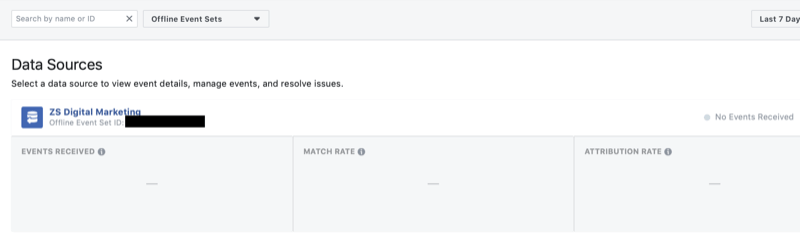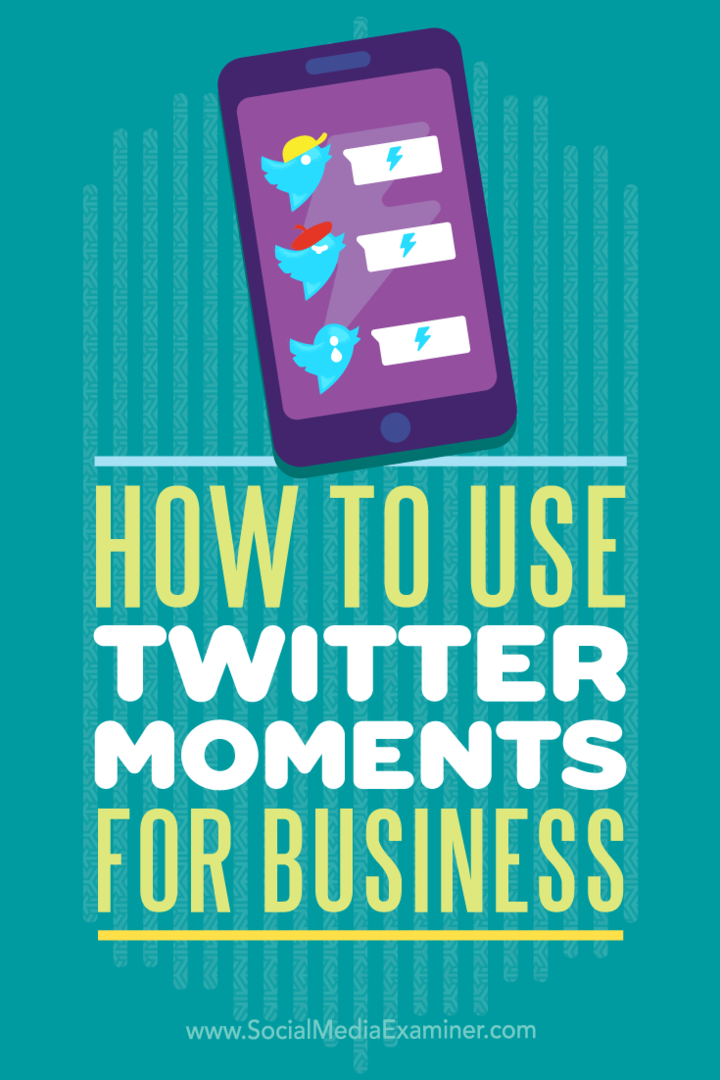Google Dokümanlar'da Satır Numaraları Nasıl Eklenir?
Google Google Docs Kahraman / / April 03, 2023

Son güncelleme tarihi

Bir belgenin ne kadar uzun olduğunu hesaplamak mı istiyorsunuz veya bir belgedeki bir yere atıfta bulunmak için kolay bir yola mı ihtiyacınız var? Size yardımcı olması için Google Slaytlar'daki satır numaralarını kullanın.
Satır numaraları, siz çalışırken bir belgeye yararlı bir eklemedir. Örneğin, akademik bir belgede belirli bir satıra atıfta bulunmanız gerekirse, size yardımcı olması için satır numaralarını kullanabilirsiniz.
Satır numaraları ayrıca, üzerinde çalışmanız gereken bir belgenin belirli alanlarını belirlemenize izin vererek, düzenleme konusunda size yardımcı olur. Google Dokümanlar kullanıyorsanız, dokümanınıza satır numaraları eklemek için deneyebileceğiniz bir geçici çözüm vardır.
Google Dokümanlar'da satır numaralarını nasıl ekleyeceğinizden emin değilseniz bu kılavuzu izleyin.
Google Dokümanlar'a Satır Numaraları Ekleyebilir misiniz?
Ne yazık ki, Google Dokümanlar'da satır numaraları eklemek için yerleşik bir yöntem yoktur. Dahil edilen tek yöntem, numaralı bir liste ekleme yeteneğidir.
Numaralı listeleri derme çatma satır numaraları olarak kullanmanın sorunu, her satırın boyutundan kaynaklanmaktadır. Numaralandırılmış bir noktadaysanız ancak bir sonraki satıra geçerseniz, siz Enter tuşuna basana kadar liste numara olarak artmaz. Bu, küçük cümleler veya kısa metin bölümleri için iyi olabilir, ancak daha uzun olanlar için o kadar kullanışlı değildir.
Ne yazık ki, bu işlevi sunan hiçbir Google Dokümanlar eklentisi yok. Google Dokümanlar'a uygun satır numaraları eklemenizi sağlayan bir Google Chrome uzantısı vardı. Ne yazık ki, bu proje artık Chrome Web Mağazası'nda mevcut değil ve bunun için GitHub deposu etkin değil (yayınlanma tarihi itibariyle).
Gelecekte başka bir yöntem ortaya çıkarsa bu makaleyi güncelleyeceğiz, ancak şu an için tek seçeneğiniz numaralı bir liste kullanmak.
Google Dokümanlar'da Numaralı Liste Kullanma
Şu anda, Google Dokümanlar'da bir belgeye bir tür satır numarası eklemenin tek olası yolu, numaralı bir liste kullanmaktır.
Google Dokümanlar'da numaralı bir liste oluşturmak için şu adımları izleyin:
- aç senin Google Dokümanlar belgesi (veya yeni bir tane oluştur).
- İmlecinizi numaralı listeyi başlatmak istediğiniz yere getirin.
- Tıkla Numaralandırılmış Liste simgesi araç çubuğunda. Adından da anlaşılacağı gibi bu, sayıların olduğu bir listeye benzeyen simgedir.
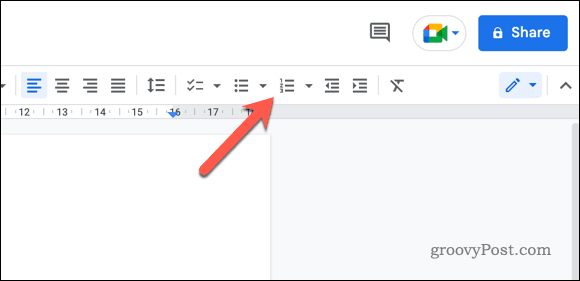
- tuşuna basarak listenizi yazın. Girmek sonraki satıra geçmek için her öğeden sonra tuşuna basın.
- Bitirdiğinizde, basın Girmek iki kere. İlki yeni bir öğe listesine taşınırken, ikincisi sizi listeden tamamen çıkaracak ve listeyi sonlandıracaktır.
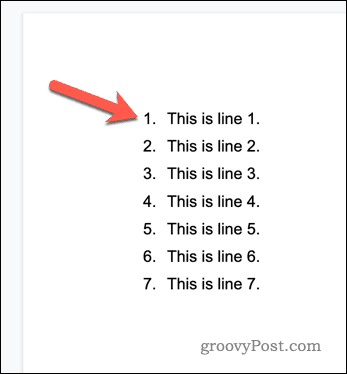
Numaralı bir liste kullanmanın yalnızca listeye eklediğiniz satırları numaralandıracağını unutmayın. Belgedeki her satırı numaralandırmanız gerekiyorsa, farklı bir araç kullanmanız gerekecektir. Google Dokümanlar şu anda satır numaralandırmayı aktif olarak desteklemediğinden, bu muhtemelen bunun yerine Microsoft Word gibi bir alternatife geçmek anlamına gelir.
Bir Chrome Uzantısı Kullanarak Google Dokümanlar'a Satır Numaraları Ekleme
Daha önce de belirttiğimiz gibi, bir eklenti veya bir Chrome uzantısı kullanarak Google Dokümanlar'a satır numaraları eklemek için çalışan bir yöntem yoktur.
Bir araç (Google Dokümanlar için Satır Numaraları) bir Google Chrome uzantısı olarak mevcuttu. iken kaynak kodu hala mevcut, uzantı Chrome Web Mağazası'nda mevcut değil ve proje terk edilmiş görünüyor.
Başka bir yöntem ortaya çıkarsa, bu makaleyi bunu yansıtacak şekilde güncelleyeceğiz.
Google Dokümanlar'daki Dokümanları İyileştirme
Yukarıdaki adımları kullanarak, Google Dokümanlar'a (araç şu anda izin verdiği ölçüde) hızlı bir şekilde satır numaraları ekleyebilirsiniz. Bununla birlikte, uygun satır numaralarını kullanmak için şunları yapmanız gerekir: Microsoft Word kullanmayı düşünün yerine.
Bununla birlikte, Google Dokümanlar'da dokümanınızı geliştirmek için deneyebileceğiniz başka biçimlendirme seçenekleri de vardır. Örneğin, hakkında düşünebilirsiniz Dokümanlar'da MLA biçimini ayarlama—akademik ve araştırma yazılarında kullanılan yaygın bir alıntı stili. Belgenizi MLA yönergelerine göre uygun şekilde biçimlendirerek, çalışmanızın net ve profesyonel olmasını sağlayabilirsiniz.
Başka bir biçimlendirme seçeneği çift boşluk, bu da belgenizin metninin okunmasını ve takip edilmesini kolaylaştırabilir. Bu, metni parçalara ayırmaya ve görsel olarak daha çekici hale getirmeye yardımcı olduğundan, özellikle daha uzun belgelerde kullanışlıdır.
Nihayet, belgenizin kenar boşluklarını ayarlama görünümünü ve okunabilirliğini de geliştirebilir. Kenar boşluklarını artırarak, metnin çevresinde daha fazla boşluk oluşturarak okumayı ve takip etmeyi kolaylaştırabilirsiniz.
Windows 11 Ürün Anahtarınızı Nasıl Bulursunuz?
Windows 11 ürün anahtarınızı aktarmanız veya yalnızca işletim sistemini temiz bir şekilde yüklemek için ihtiyacınız varsa,...
Google Chrome Önbelleği, Çerezler ve Tarama Geçmişi Nasıl Temizlenir
Chrome, çevrimiçi tarayıcı performansınızı optimize etmek için göz atma geçmişinizi, önbelleğinizi ve çerezlerinizi depolama konusunda mükemmel bir iş çıkarıyor. Onun nasıl...